아이폰 제어센터는 간단하게 화면을 쓸어내려서 자주 사용하는 기능을 바로 사용할 수 있도록 해주는 기능이 있습니다. 기본적으로 와이파이나 셀룰러데이터, 블루투스 on/off, 백그라운드 음악 재생, 화면밝기, 음량 조절 등을 투터치로 한 화면에서 컨트롤 할 수 있는 제어창을 사용할 수 있습니다.
하지만 제어센터에는 위와 같은 기본 기능 외에 추가적으로 ‘제어항목’이라고 부르는 단축 버튼을 생성해서 원하는 기능을 추가로 등록하는 기능이 있습니다. 대체적으로 급하게 실행해야 빛을 발하는 기능을 가진 앱을 추가시킬 수 있도록 도와주고 있습니다. 하지만 아이폰 유저 중에도 제어센터 버튼들을 원하는대로 편집할 수 있다는 사실을 모르는 분들이 있습니다. 그래서 디폴트로 생성되어 있는 버튼들만 사용하는 경우가 흔한데요. 설정해두면 요긴하게 사용할 수 있는 기능이다 보니 자주 사용하는 유틸리티 앱이 있다면 설정해두면 편합니다.
간단하게 제어센터 버튼을 설정할 수 있는 방법을 소개해드립니다.
아이폰 제어센터 버튼 설정하기
아래 설명하고 있는 순서대로 따라하시면 손쉽게 제어센터 버튼 설정을 완료하실 수 있습니다. 아래 화면이 위에서 설명드린 제어센터의 제어항목 버튼들입니다. 6개의 버튼이 들어가 있는 것이 보입니다.
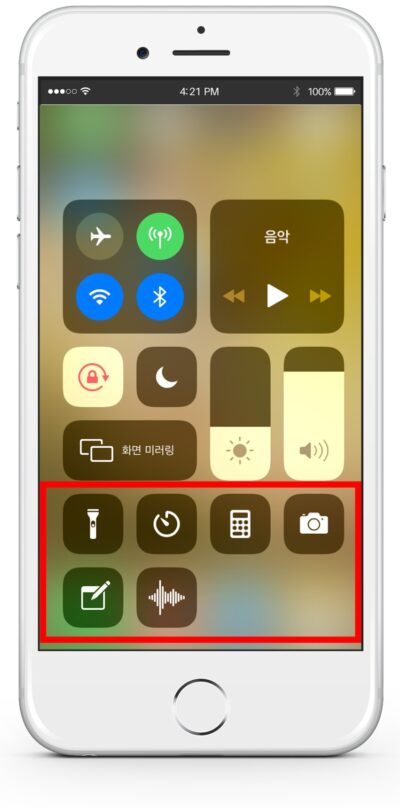
모든 앱을 버튼화 시킬 수 있는 건 아니지만, 거의 대부분의 아이폰에 기본으로 설치되어 있는 유틸리티 앱은 제어센터의 제어항목 버튼으로 만들어 사용할 수 있습니다. 알람설정이나 음성녹음 등 긴급하게 사용할 일이 있는 기능의 경우는 제어센터에 버튼으로 넣어놓고 사용한다면 번거로운 과정을 거치지 않고 바로 사용할 수 있게 해주는 기능이죠. 특히 음성녹음 앱 같은 경우 제어센터 버튼으로 실행시키면 바로 녹음으로 들어가기 때문에 급박한 경우에도 쉽게 녹음을 실행할 수 있는 장점이 있습니다.
저도 몇 가지는 더 추가하고 빼서 사용하고 있습니다. 그럼 제어센터 제어항목 버튼을 추가변경하는 방법을 상세하게 알아보도록 하겠습니다.
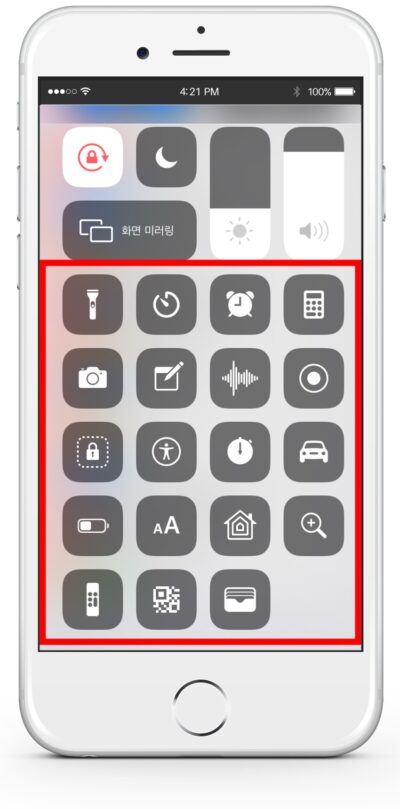
1. 설정 > 제어센터
아이폰 제어센터의 제어항목 버튼 추가 및 수정하기 위해 먼저 아이폰 설정으로 들어갑니다. 보통 많은 편의성 세팅이 ‘일반’ 항목에 들어가 있지만, 제어센터는 ‘제어센터’ 항목으로 따로 분류되어 있습니다. 제어센터를 터치해서 들어갑니다. 이곳에서 제어센터의 대부분 기능을 설정 및 변경할 수 있습니다.

2. 제어항목 편집
제어센터 탭으로 들어가면 ‘앱 내 접근’과 ‘제어 항목 사용자화’라는 2종류 탭이 있습니다. 둘 중에서 제어항목을 변경하는 기능은 제어 항목 사용자화로 들어가면 됩니다. 이곳에 들어가면 아이폰 제어센터 제어항목을 편집할 수 있습니다. 이걸 ‘사용자화’라고 이름을 붙였군요.
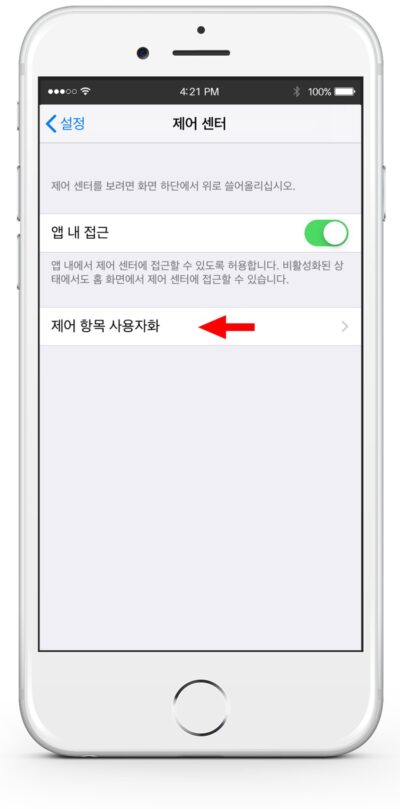
저의 아이폰의 경우는 기존에 6개를 활성화해서 사용 중에 있었습니다. 이중에서 디폴트로 되어 있던 게 뭐였는지 정확히 기억은 안 납니다만, 손전등은 확실히 들어가 있었던 것 같네요. 추천하는 버튼은 타이머, 계산기, 카메라, 메모 등입니다. 순발력 있게 사용해야 하는 기능의 경우 제어센터 버튼으로 추가해 놓으면 편합니다. 여기에 저는 ‘알람’ 버튼을 추가해 보도록 하겠습니다.
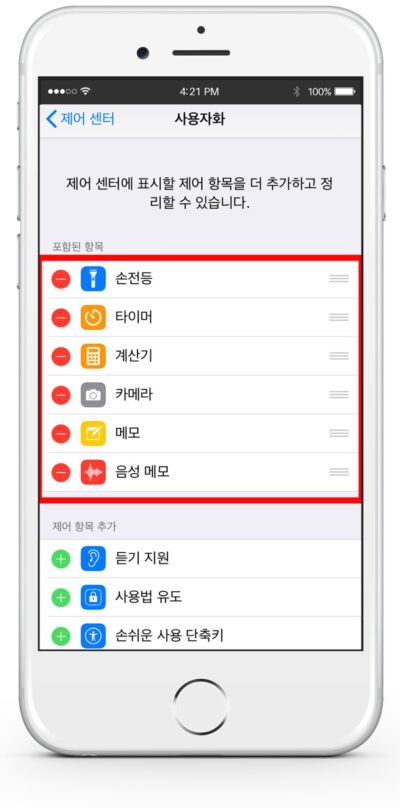
상단에는 ‘포함된 항목’이라고 박스화 되어서 이미 사용하고 있는 버튼들 목록이 나옵니다. 그리고 하단에 ‘제어 항목 추가’라는 이름으로 박스화 되어 있는 기능들이 나오는데요. 하단 박스에 나오는 기능들이 추가할 수 있는 버튼들입니다. 원한다면 ‘제어 항목 추가’라고 되어 있는 박스의 버튼들을 모조리 추가할 수도 있습니다. 하지만 자신이 자주 쓰는 것만 넣어 놓는 것이 활용도나 효율면에서 훨씬 좋습니다.
3. 제어항목 추가 완료
하단 박스에서 기능을 추가하기 위해 스크롤을 내려보니 제가 자주 사용하는 알람 버튼을 제어항목으로 추가할 수 있네요. 알람 아이콘 좌측에 있는 ‘+’ 버튼을 눌러서 추가를 해줍니다. 요즘 애플페이 사용을 위해서 자주 열게 되는 월렛이나 화면 기록 같은 버튼도 있기 때문에 추가해볼만 합니다.
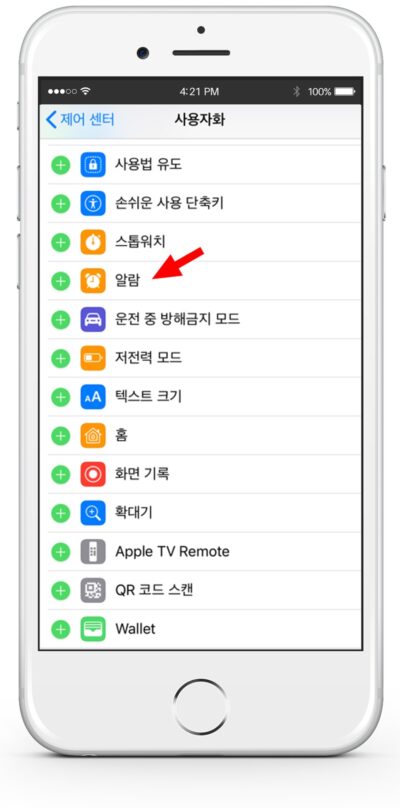
간단하게 알람 버튼 하나를 추가했습니다. 기존 6개였던 항목에 ‘알람’ 버튼이 추가된 것을 아래 폰 화면에서 확인할 수 있습니다.
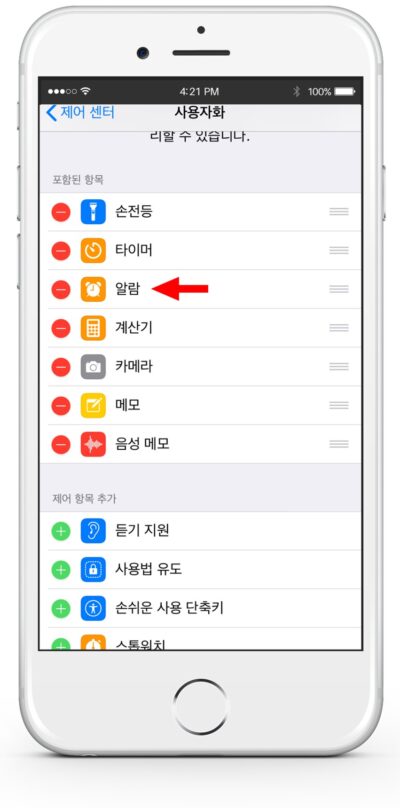
버튼의 배열 순서는 우측의 3줄 버튼을 터치한 상태로 드래그하여 상하로 움직여 줌으로써 변경할 수 있습니다.
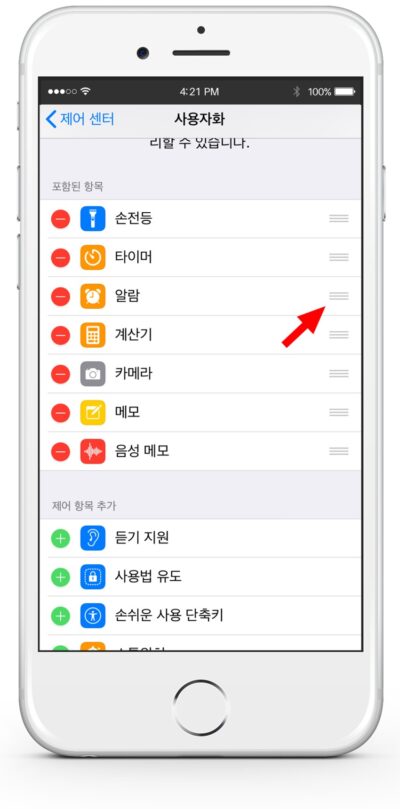
저는 알람시간 수정을 자주하는 편이기 때문에 3번째로 알람 버튼을 올려놓겠습니다.
4. 확인 및 실행
이제 제대로 버튼이 생성되었는지 아이폰 제어센터로 들어가 보겠습니다. 제가 사용하고 있는 아이폰은 SE2 버전이기 때문에 아래에서 위로 쓸어올려야 제어센터 창이 오픈됩니다. 반대로 아이폰X 이후 출시되는 정식 넘버링 제품들은 중앙 셀피 카메라(노치) 기준으로 우측 상단을 위에서 아래로 쓸어내리면 제어센터가 나타나도록 되어 있습니다. 헷갈리지 마시기 바랍니다.
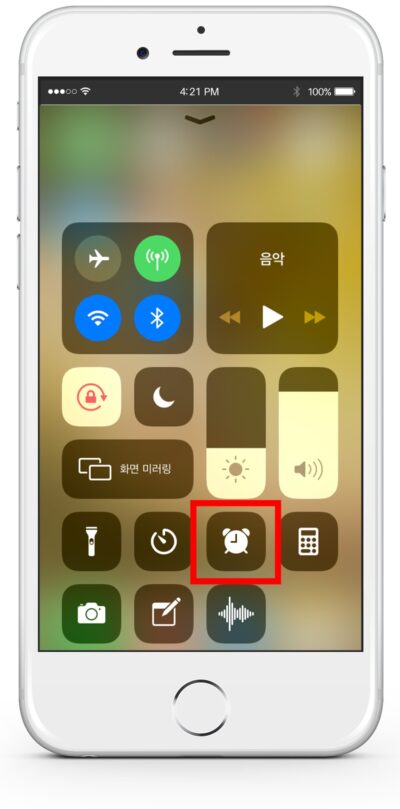
제가 의도한 대로 제어센터에 3번째 버튼으로 ‘알람’ 버튼이 생성되어 있는 걸 확인할 수 있습니다. 이제 알람 앱을 실행시키는데 화면을 쓸어올려(SE2 기준) 제어센터를 활성화 한 다음 알람 버튼을 터치하기만 하면 됩니다. 오랜 기간 사용해본 결과 제가 제어센터에서 많이 쓰게 되는 건 손전등, 타이머, 카메라 이 3개의 버튼입니다.
여러분들도 자주 쓰는 버튼은 등록해서 잘 활용하시길 바랍니다. 이상 아이폰 제어센터 제어항목 추가변경 방법이었습니다.
추천 글
